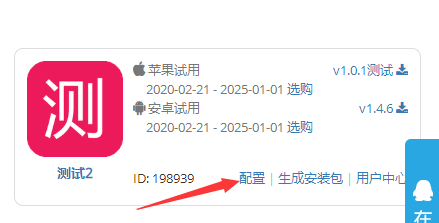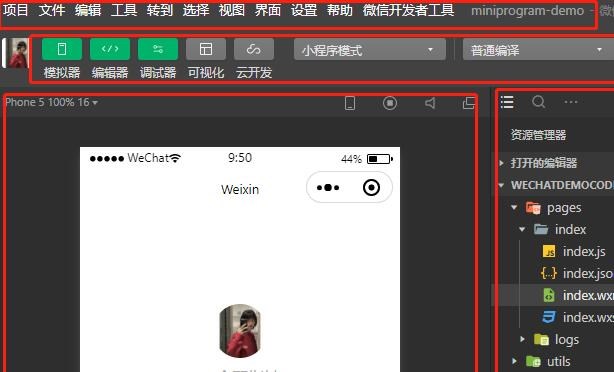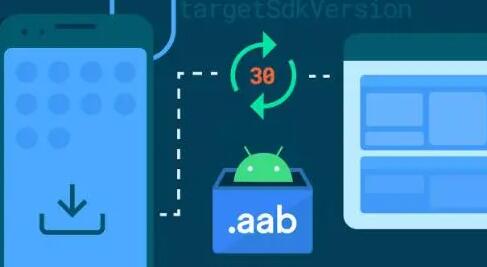Java代码打包成可执行文件(EXE)的原理和详细介绍
Java代码通常会被打包成JAR文件,以便在包括JRE的系统上运行。然而,要使Java应用程序在没有安装Java运行环境(JRE)的计算机上运行,就需要将其打包成可执行文件(EXE)。下面是将Java代码打包成EXE的原理以及一些详细的介绍。
原理:
Java程序不能直接作为可执行文件(EXE),这是因为Java代码需要Java虚拟机(JVM)进行解释和运行。为了生成EXE文件,我们需要一个外壳(Wrapper),它能够将Java程序与JRE捆绑在一起,并提供一个可执行文件。当用户运行此EXE文件时,外壳程序会启动JVM并传入Java应用程序的类路径和主类,以便在用户计算机上运行该Java程序。
详细介绍:
以下是将Java代码打包成EXE文件的一些方法。
1. 使用Launch4j:
Launch4j是一个跨平台的开源工具,能够将Java程序打包成Windows上的可执行EXE文件。步骤如下:
1. 下载并安装Launch4j( http://launch4j.sourceforge.net/ )
2. 打开Launch4j,填写以下信息:
– “Output file”: 输出的EXE文件的路径与名称。
– “Jar”:Java程序打包好的JAR文件的路径。
– “Icon”:给EXE程序添加一个图标(可选)。
– “Minimum JRE version”:设置最低支持的JRE版本。
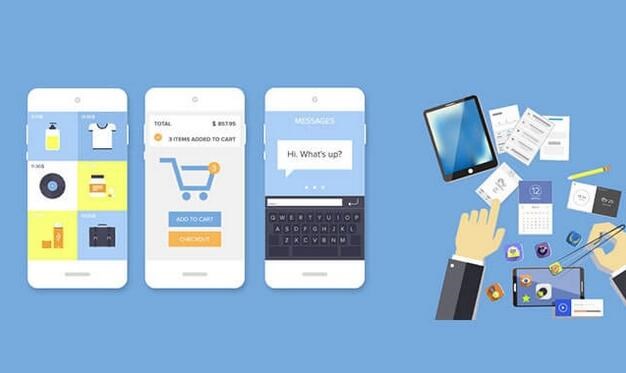
3. 保存配置为XML文件,以便之后重新加载配置。
4. 点击”Build wrapper”,生成EXE文件。
2. 使用JSmooth:
JSmooth是另一个将Java程序打包成EXE文件的工具,步骤如下:
1. 下载并安装JSmooth( http://jsmooth.sourceforge.net/ )
2. 打开JSmooth,选择创建新的JSmooth项目。
3. 选择”Executable Jar” 并选择你的JAR文件。
4. 在”flashexe文件Skeleton”选项卡中,选择合适的外壳(Wrapper)类型。
5. 为生成的EXE文件设置输出目录和名称。
6. 配置JRE设置,确保指定正确的JRE要求。
7. 点击”生成EXE文件”。
3. 使用exe4j:
exe4j是另一个用于将Java应用程序打包成EXE文件的工具,特别适合Java程序需要与外部程序交互的场景。步骤如下:
1. 下载并安装exe4j( https://www.ej-technologies.com/products/emsi文件生成exexe4j/overview.html )
2. 打开exe4j,点击”Create a new project”。
3. 指定JAR文件、类路径和主类。
4. 指定输出目录和文件名。
5. 自定义程序外观,例如图标。
6. 配置JRE设置。
7. 完成向导后,点击”Finish”生成EXE文件。
这些工具都有自己的优缺点,请尝试几个看看哪个最适合你的需求。实现EXE应用程序的关键是在应用程序启动时使用外壳程序捆绑JRE,这样即使用户没有安装Java,也能运行程序。在选择这些工具时,请务必遵守对应的许可协议。